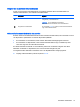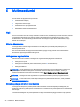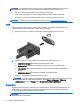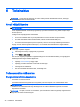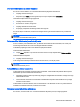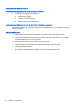User Guide - Windows 7
Table Of Contents
- Sissejuhatus
- Arvuti tundmaõppimine
- Ühenduse loomine võrguga
- Klaviatuuri, puutežestide ja osutusseadmete abil navigeerimine
- Multimeediumid
- Toitehaldus
- Arvuti väljalülitamine
- Toitesuvandite määramine
- Väliskaardid ja -seadmed
- Draivid
- Turvalisus
- Arvuti kaitsmine
- Paroolide kasutamine
- Viirusetõrjetarkvara kasutamine
- Tulemüüritarkvara kasutamine
- Kriitiliste turvavärskenduste installimine
- HP Client Security Manageri kasutamine
- Sõrmejäljelugeja kasutamine (ainult teatud mudelitel)
- Hooldus
- Varundus ja taaste
- Häälestusutiliit Computer Setup (Arvuti häälestus) (BIOS), MultiBoot ja utiliit HP PC Hardware Diagn ...
- Klienditugi
- Tehnilised andmed
- Arvutiga reisimine või selle transportimine
- Tõrkeotsing
- Tõrkeotsinguressursid
- Probleemide lahendamine
- Arvuti ei käivitu
- Arvuti ekraan on tühi
- Tarkvara töötab tavatult
- Arvuti on sisse lülitatud, kuid ei reageeri
- Arvuti on ebatavaliselt kuum
- Välisseade ei tööta
- Traadita võrguühendus ei toimi
- Ketast ei loeta
- Film pole välisel kuvamisseadmel nähtav
- Ketta kõrvetamise protsess ei alga või peatub enne lõpulejõudmist
- Elektrostaatiline lahendus
- Tähestikuline register
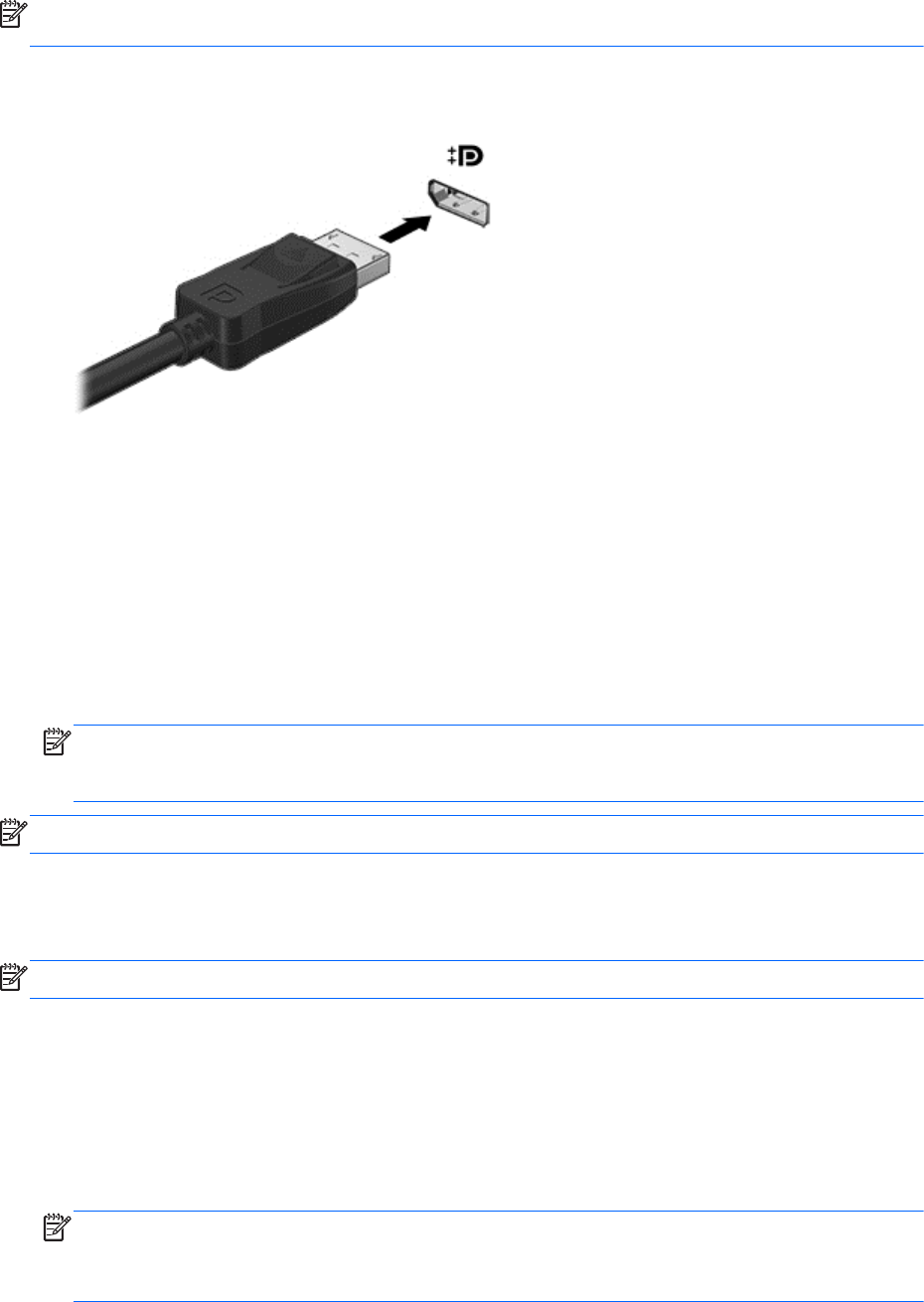
MÄRKUS. Arvuti DisplayPort-porti saab ühendada ühe DisplayPort-liidesega seadme. Arvuti
ekraanil kuvatavat sisu saab kuvada samal ajal ka DisplayPort-liidesega seadmes.
Video- või heliseadme ühendamiseks arvuti DisplayPort-porti toimige järgmiselt.
1. Sisestage DisplayPort-liidesega kaabli üks ots arvuti DisplayPorti.
2. Ühendage kaabli teine ots digitaalse kuvaseadmega.
3. Arvuti ekraanikujutise nelja kuvaoleku vaheldumisi aktiveerimiseks vajutage klahvi fn + f4.
●
Ainult arvuti ekraanil: ekraanikujutis kuvatakse ainult arvutis.
●
Dubleerimine: ekraanikujutis kuvatakse
korraga
nii arvutis kui ka välisseadmes.
●
Laiendamine: ekraanikujutis laiendatakse
korraga
üle arvuti ekraani ja välisseadme
ekraani.
●
Ainult teisel ekraanil: ekraanikujutis kuvatakse ainult välisseadmes.
Klahvi fn + f4 igakordsel vajutamisel muutub kuvaolek.
MÄRKUS. Parimate tulemuste saamiseks, eelkõige kui kasutate suvandit „Laienda”,
reguleerige välisseadme ekraani eraldusvõimet järgmiselt. Valige Start > Juhtpaneel > Välimus
ja isikupärastamine. Jaotises Ekraan valige Ekraani eraldusvõime reguleerimine.
MÄRKUS. Seadme kaabli arvutist lahutamiseks vajutage kaabli pistikul olevat vabastusnuppu.
Juhtmega kuvarite ühendamine MultiStream Transporti abil
MultiStream Transport (MST) toetab arvuti ühe pordi – DisplayPort (DP) – kaudu mitut kuvarit.
MÄRKUS. Inteli graafikakontrolleri abil saate ühendada kuni kolm kuvamisseadet.
Mitme kuvari häälestamiseks toimige järgmiselt.
1. Ühendage väline jaotur (eraldi ostetav) DP-DP-kaabli (eraldi ostetav) abil arvuti DisplayPorti.
Veenduge, et jaoturi toiteadapter on ühendatud vahelduvvoolutoitega.
2. Ühendage välised kuvamisseadmed jaoturi VGA-portidesse või DisplayPortidesse.
3. Mitme kuvari valikud on Dubleeri, mis peegeldab arvutiekraani kõigisse lubatud kuvaritesse, ja
Laienda, mis laiendab ekraanikujutise üle kõigi lubatud kuvarite.
MÄRKUS. Veenduge, et iga välisseade on ühendatud tahvelarvuti õigesse porti.
Lisateabe saamiseks valige Start > Juhtpaneel > Ekraan või vajutage fn+f4 ning seejärel järgige
ekraanil kuvatavaid juhiseid.
Video 35